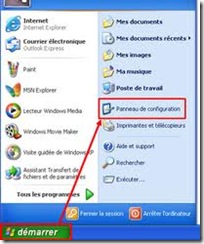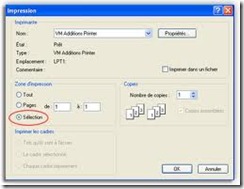Le monde des imprimantes est vaste et impitoyable! Nous allons dresser une liste non-exhaustive des quelques conseils existant afin de vous faire profiter au mieux de votre matériel.
La majeure partie de du temps , il vous suffira de changer quelques réglages dans les paramètres.Menu auquel, on accède comme ceci:
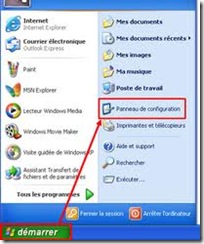
Le menu “ démarer “ ou l’on trouve “Panneau de configuration”

Aller dans imprimante et télécopie.Puis faite un clic droit sur votre imprimante.
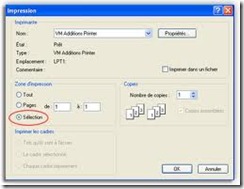
Et vous voici dans le menu “ paramètres d’impression “ ou touts les réglages se font.
1)IMPRIMER SEULEMENT EN NOIR ET BLANC
Saviez-vous qu’il était possible de régler votre imprimante afin qu’elle n’imprime qu’en noir et n’utilise pas vos ou votre cartouche couleur ?
Il vous suffit d’aller dans le menu des paramètres d’impression et de choisir “ impression en noir et blanc”. Une astuce très pratique pour ceux qui impriment surtout des documents de type bureautiques.
2)IMPRIMER EN RECTO-VERSO
Si vos travaux s’y prêtent , pourquoi ne pas profiter d’une option , disponible sur presque toutes les machines maintenant. Moins de mouvement pour remettre du papier, et écologiquement plus valable , l’impression recto-verso est une option que vous trouverez dans le menu des paramètres d’impression.
Ce conseil est d’autant plus valable dans les cas ou vous utiliser votre papier comme brouillon !!!!
3)IMPRIMER A LA SUITE
Au lieu de faire trois impressions dans une journée,genre matin midi et soir , compactez vos impressions en une seule série , cela vous fera économiser l’encre qui sert à mettre en marche la machine et à lubrifier vos têtes d’impression avant le début de cette dernière.L’astuce se vérifie aussi sur les imprimantes laser qui nécessitent de chauffer la poudre (et donc d’en perdre un peu pendant le processus de mise en marche)
4)UTILISER LE BON PAPIER ET LES BONS REGLAGES DE CE DERNIER
En effet , chaque papier possède des propriétés physico-chimique .Choisir les bons réglages approprié au papier de l’imprimante peuvent vous faire économiser de l’encre en quantité non-négligeables.Ces réglages se font toujours à partir du menu des paramètres d’impression.
5)LAISSER SON IMPRIMANTE EN VEILLE PLUTÔT QUE DE L’ETEINDRE
Peut-être l’ignoriez-vous, mais lorsque vous éteignez et rallumez votre imprimantes jet d’encre , celle-ci, en vue de l’impression prochaine, se lancera dans une batterie de test et de réglages qui vont consommer beaucoup d’encre.Alors évitez de l’éteindre, et laisser la en veille, elle restera à même d’imprimer sans utiliser d’encre , pour pas grand chose au final!
6)SURVEILLER LE NIVEAU D’ENCRE NOIRE
Lorsque votre cartouche noire se finit,beaucoup d’imprimantes modernes essaient de palier à ce manque en combinant le jaune, rouge et bleu afin de créer le noir manquant, or les cartouches couleur sont en général beaucoup plus chères que les noires (ce qui s’explique).Veillez donc à contrôler votre niveau d’encre noire afin de ne pas prélever sur vos réserves de couleurs.
7)IMPRIMER EN MODE BROUILLON
Et oui!souvent on l’oublie ou on l’ignore, mais ce mode d’économie est présent sur la majeure partie de nos imprimantes et disponibles dans le menu des paramètres;Essayez-le!!
8)LE RECHARGEMENT
Et puis sans oublier LE RECHARGEMENT DE CARTOUCHES!!!N’hésitez pas,si votre consommation vous coute un bras,rechargez ou faite recharger vos consommables,entre les kits de rechargements,les stations de recharge facile et les cartouches compatibles laser ou les cartouches infini jet d’encre,diverses solutions sont disponibles alors foncez,faits des économies!!!
EN ESPERANT QUE CES PETITS CONSEILS VOUS SERONT UTILES.
astuce pour cartouche epson par encros
Nous Suivre sur Google+









 `
`